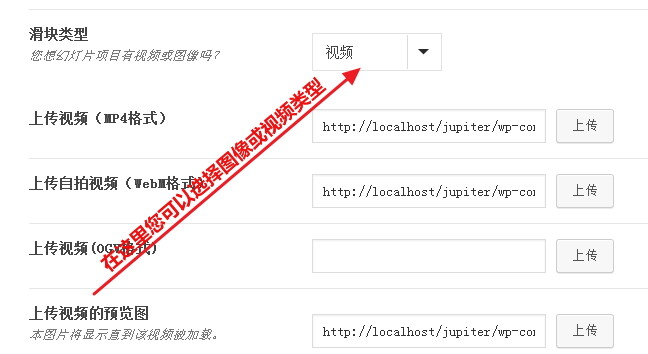隨着 Jupiter 4.0 推出,關於 Jupiter 橫幅視頻設置和 Jupiter 幻燈片設置已經不再推薦使用,在計劃中這兩項功能在未來會被移除,所以為了後續的更新,我們也不在推薦用户使用這兩個選項添加視頻和幻燈片。
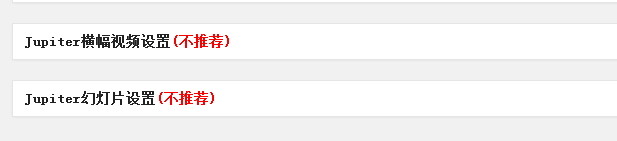
那麼 Jupiter 主題如何添加幻燈片和視頻呢?對此,我們推薦使用後端編輯器添加即通過可視化編輯器添加。
一、新建一個頁面。
二、添加頁面選區。
通過後台編輯器添加頁面選區。
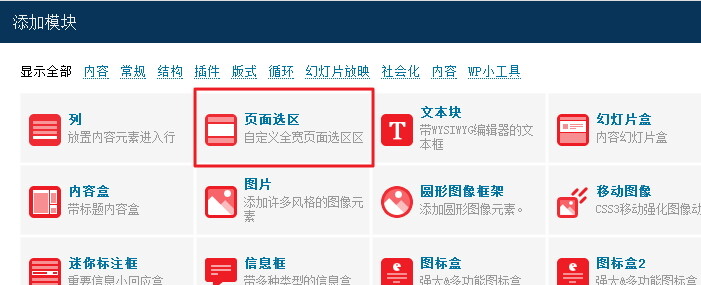
然後點那個鉛筆圖標,設置頁面選區。
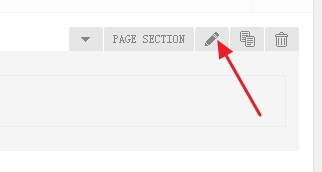
打開設置選項,滾動到下面圖所説,並全部設置為 0:
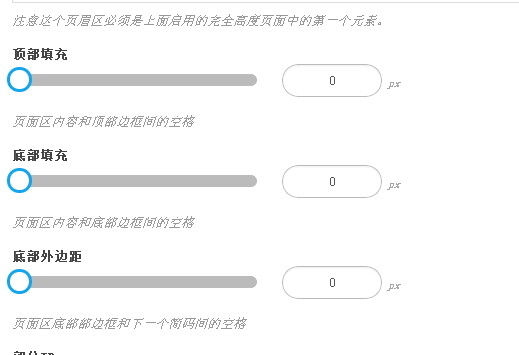
三、使用+添加元素簡碼模塊
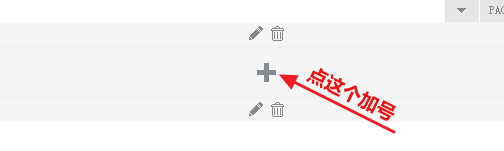
進入幻燈片選項,可以看到支持的幻燈片。選擇您需要的幻燈片:
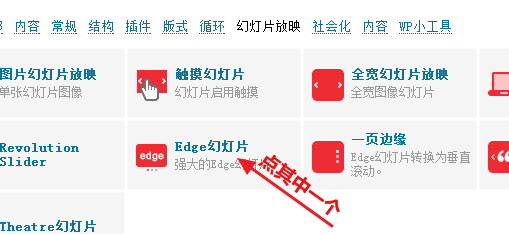
之後您就可以設置幻燈片選項了。
四、在 Jupiter 頁面選項裏設置管理選項
接下來我們需要設置為全寬佈局和移除標題。
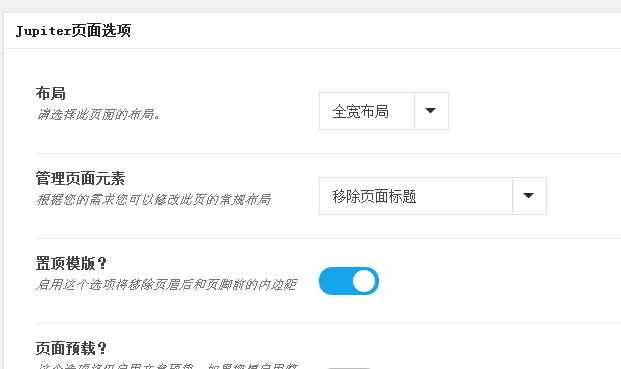
現在就可完成整個幻燈片佈局了。
五、新手疑問
有人會問,我的視頻和幻燈片在什麼地方添加呢?這個在單獨的幻燈片裏進行添加於設置。對於有的幻燈片和視頻 Jupiter 採用的是自定義文章類型製作的。例如 edge 幻燈片:
新增幻燈片後,在幻燈片選項中有選項: